Mozilla Thunderbird elektron pochta dasturidir. U mijozni brauzer yordamida elektron pochta qutisidan foydalanish zaruratidan xalos qilish uchun yaratilgan. Thunderbird’da pochtadan to‘liq foydalanish uchun foydalanuvchi uni sozlashi kerak.
Yangi pochta qutisini avtomatik qo'shish
Mozilla Thunderbird-ni birinchi marta ishga tushirganingizda, dasturning o'zi yangi hisob qo'shishni taklif qiladi. Bunday holda siz yangi pochta qutisini yaratishingiz yoki mavjud bo'lgan ma'lumotlarni kiritishingiz mumkin. Birinchi holda, u elektron pochta manzilini yaratishni taklif qiladi. Yiliga 15-20 dollarlik texnik xizmat ko'rsatadigan pochta yoki ko'plab bepul serverlardan birini ishlating. Ularning roʻyxatiga havola xuddi shu oynada koʻrsatiladi.
Ikkinchi holda, "Mavjud pochtamdan foydalanish" tugmasini bosganingizda login, parol va bosh harflarni kiritish uchun oyna ochiladi. Ikkinchisi qabul qiluvchining mavzu satri yonida ko'rsatiladi.
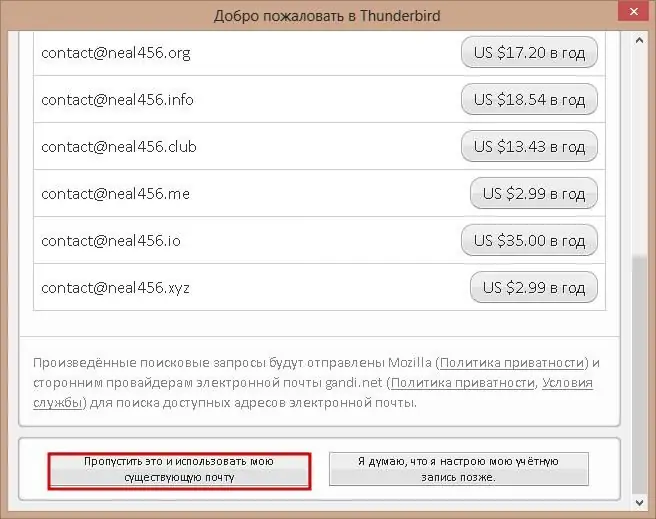
Pochtani sozlash vaqtida login va parolni kiritishda MozillaThunderbird avtomatik ravishda ishlab chiquvchi kompaniya serveridan elektron pochta xabarlarini yuborish va qabul qilish uchun barcha kerakli parametrlarni yuklab oladi. Bu funksiya ishlashi uchun internet ulanishi kerak.
Yangi pochta qutisini qoʻlda sozlash
Agar vaqtincha internet aloqasi boʻlmasa yoki foydalanilgan pochta serveri parametrlari ishlab chiquvchining maʼlumotlar bazasida boʻlmasa, Mozilla Thunderbird-ni sozlash uchun uning “qoʻlda” opsiyasidan foydalanishingiz mumkin.
Buni amalga oshirish uchun "Hisob sozlamalari" muloqot oynasiga qo'ng'iroq qiling. Buni ikki usulda qilishingiz mumkin:
- Oynaning oʻng tomonidagi “Thunderbird menyusi” tugmasini bosing va undagi “Sozlamalar” va “Hisob sozlamalari”ni tanlang.
- Oynaning chap tomonidan ajratilgan qismini sichqonchaning oʻng tugmasi bilan bosing va kontekst menyusida “Sozlamalar”ni tanlang
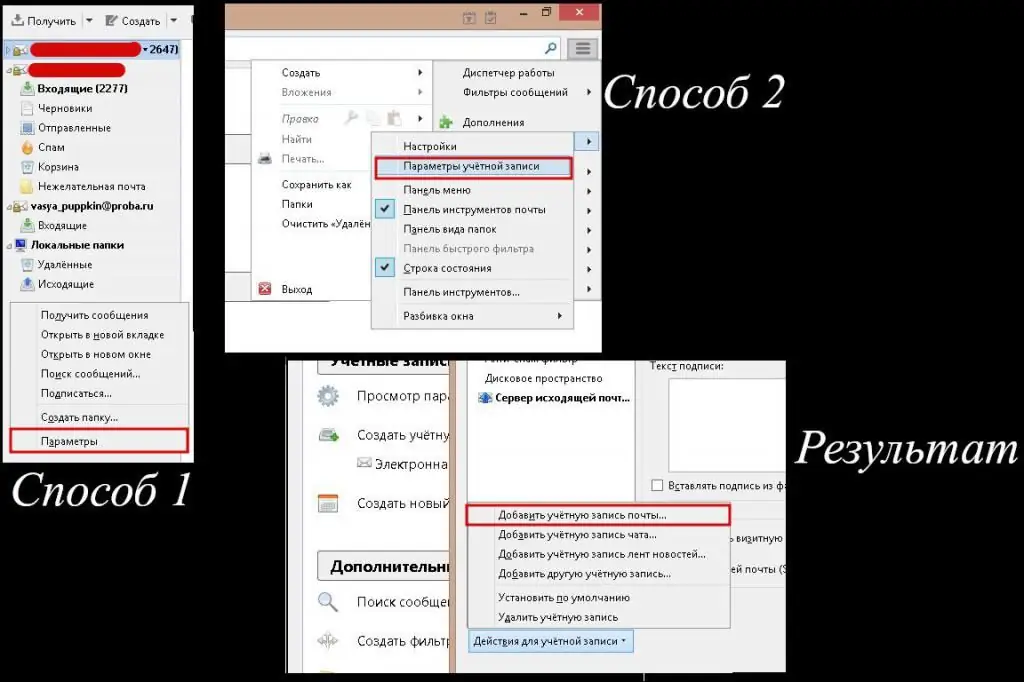
Pastki chap tarafdagi yangi oynada "Hisob amallari" tugmasini bosing va ochiladigan menyuda "Hisob qo'shish" bandini tanlang. pochta yozuvi.”
E-pochta manzilini qo'shish oynasida. kerakli ma'lumotlarni kiritish uchun pochta. Ularni qo'shgandan so'ng va OK tugmasini bosing. Keyin server sozlamalari va pastki qismida "Qo'lda sozlash" tugmasi paydo bo'ladi. Uni faollashtirgandan so'ng, LMB o'zgaruvchan parametrlarni ochadi: server manzili, port, protokol (kiruvchi xabarlar uchun), shifrlash va tekshirish usullari.
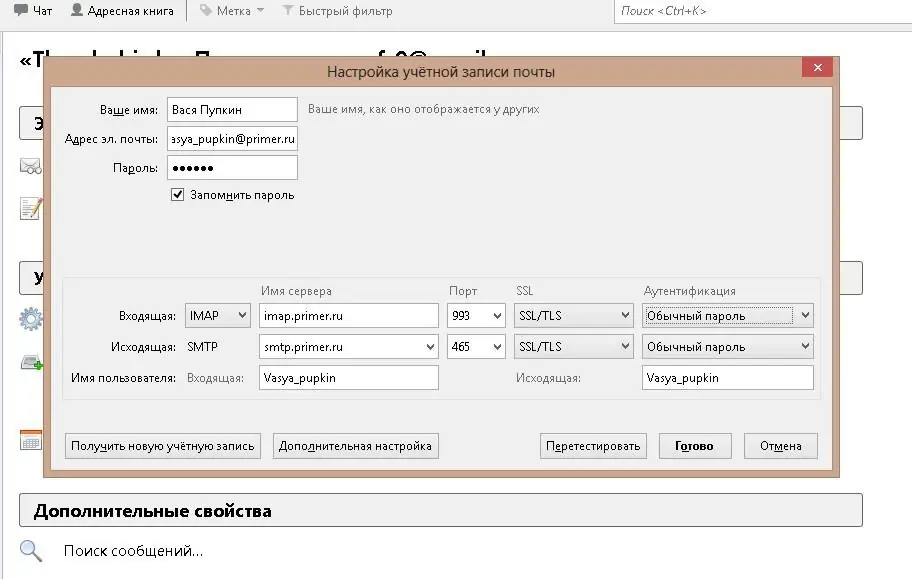
Ma'lum bir pochta serveri uchun sozlash uchun barcha 5 parametrni o'zgartirishingiz kerak. Quyidagi jadvalda ularning mashhur elektron pochta xizmatlari uchun qiymatlari ko‘rsatilgan.
| Pochta nomixizmat | POP server manzili | Port | IMAP server manzili | Port | SMTP server manzili | Port | Shifrlash |
| Google.com ([email protected]) | pop.gmail.com | 995 | imap.gmail.com |
993 |
smtp.gmail.com | 465 yoki 587 | SSL/TSL yoki START/TLS |
| Yandex ([email protected]/ua/kz) | pop.yandex.ru | imap.yandex.ru | smtp.yandex.ru | 465 | SSL/TSL | ||
| Mail.ru ([email protected]/bk.ru/list.ru/inbox.ru) | pop.mail.ru | imap.mail.ru | smtp.mail.ru | ||||
| pop.rambler.ru | imap.rambler.ru | smtp.rambler.ru | |||||
| Microsoft Mail:([email protected]/live.ru/outlook.com) | pop-mail.outlook.com | imap-mail.outlook.com | smtp-mail.outlook.com | 587 | START/TLS |
Ushbu sozlamadan soʻng Mozilla Thunderbird elektron pochta xabarlarini yuborishi va yuklab olishi mumkin boʻladi.
POP3 va IMAP protokollari: farq nima va sozlamalarni qanday o'zgartirish kerak
Ular bir-biridan farq qiladipochta serveri bilan ishlashni tashkil etishdir. Birinchi protokol barcha elektron pochta xabarlarini kompyuterga yuklaydi va ularni pochta xizmatining qattiq diskidan o'chiradi. Natijada ular faqat shu joyda saqlanadi.
Ikkinchi protokol xatni yuklab oladi, lekin uni serverdan oʻchirib tashlamaydi. Bu har qanday kompyuterdan harflar bilan ishlash imkonini beradi. Bu qoida toʻplami barcha zamonaviy elektron pochta mijozlari va koʻpgina elektron pochta serverlari tomonidan qoʻllab-quvvatlanadi.
POP3 protokolini IMAPga oʻzgartirish uchun sizga kerak:
- Yangi IMAP hisobini yarating.
- POP3 ulangan hisobdan jildlarni unga nusxalash.
- Hisobni POP3dan oʻchirish.
Ushbu protseduradan soʻng IMAP protokoli yordamida hisobdan olingan barcha xabarlar pochta serveriga koʻchiriladi.
Sinxronizatsiya sozlamalari
Sinxronizatsiya paytida Mozilla Thunderbird-da bajarilgan harflar bilan barcha harakatlar pochta serverida takrorlanadi va aksincha. Odatiy bo'lib, mijoz barcha papkalarni pochta serverining qattiq diskiga ko'chiradi. Lekin buni o'zgartirish mumkin. Bu quyidagicha amalga oshiriladi:
- “Hisob sozlamalari” oynasini oching va “Sinxronizatsiya va saqlash” kichik boʻlimiga oʻting.
- Sinxronizatsiyani butunlay oʻchirish uchun “Ushbu hisob uchun xabarlarni saqlash…” yonidagi belgini olib tashlang.
- "Yana" tugmasini bosing.
- Ochilgan kichik oynada pochta serverida takrorlanmoqchi boʻlgan papkalar yonidagi katakchalarni belgilang.
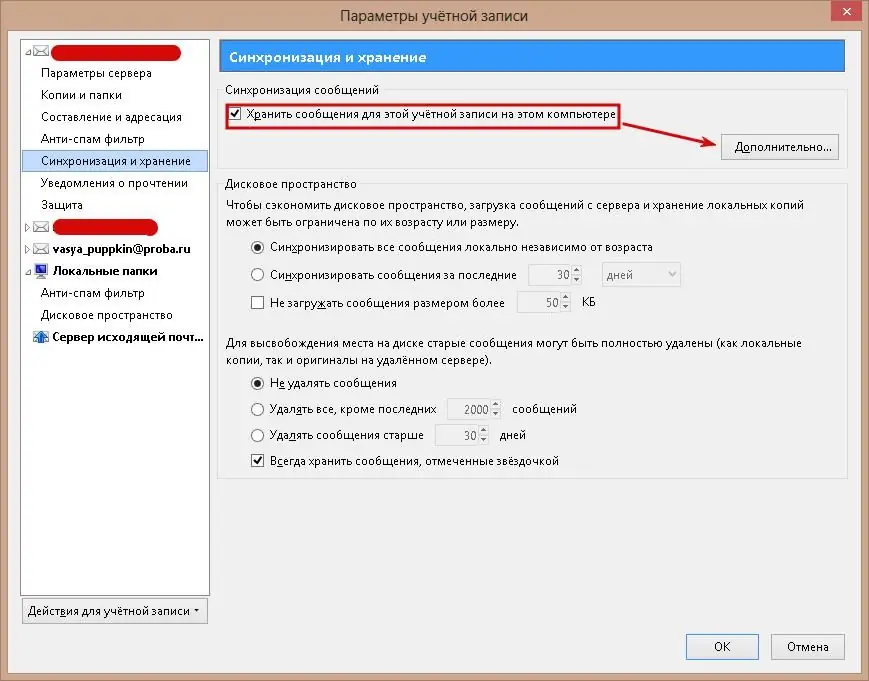
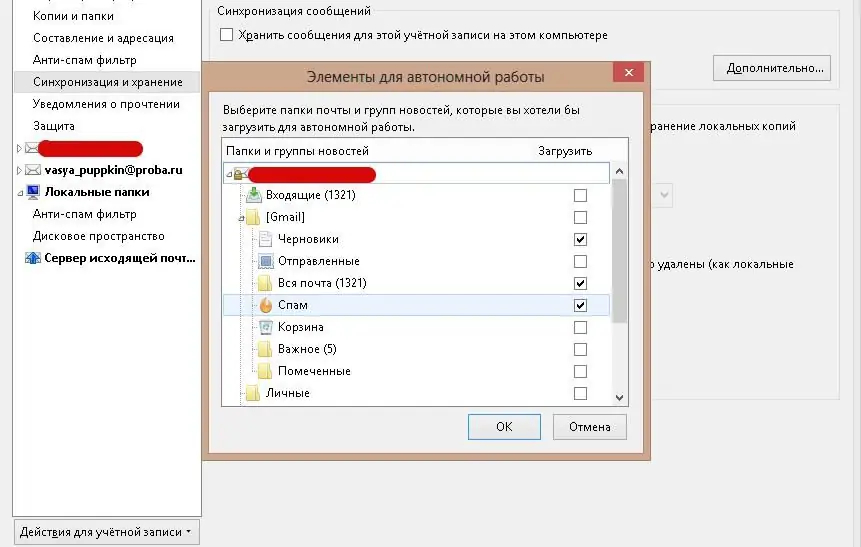
Tarmoqqa har safar ulanganingizda sinxronlanadi.
Avtomatik kirish xabari
Bu funksiya yaratilgan xatning oxiriga ba'zi shablon ma'lumotlarini (aloqa ma'lumotlari, bosh harflar yoki istak) avtomatik ravishda qo'shish uchun mo'ljallangan. Thunderbird-da pochta imzosini o'rnatish uchun sizga kerak:
- Hisob sozlamalari oynasini oching.
- Unda elektron pochta manzilini bosing.
- Ochilgan kichik bo'limda matn maydoniga barcha kerakli ma'lumotlarni kiriting.
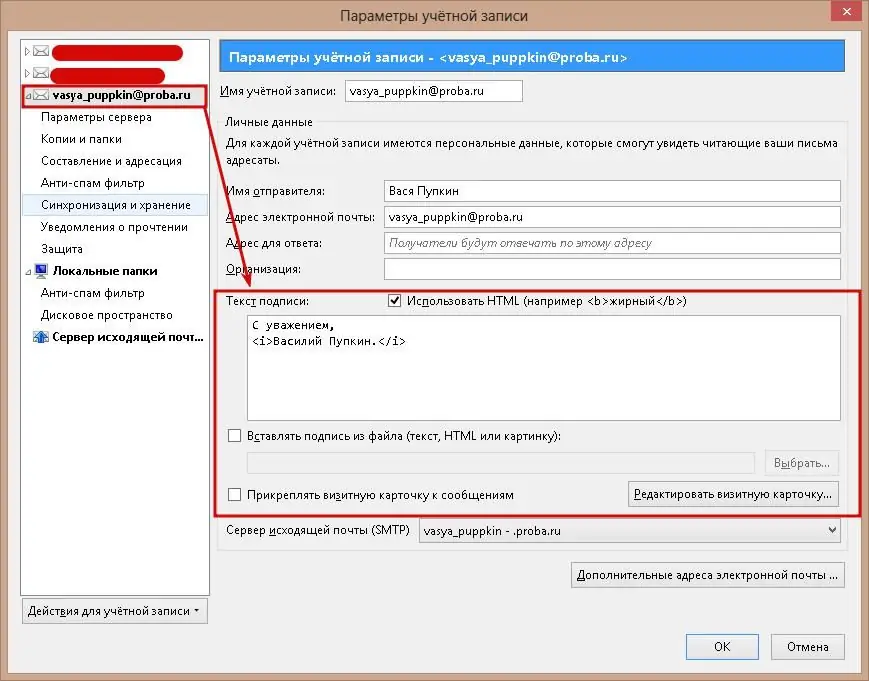
Xatda ular qanday yozilgan bo'lsa, xuddi shunday ko'rsatiladi. Oddiy matnga qo'shimcha ravishda siz formatlash uchun mas'ul bo'lgan har qanday html teglaridan foydalanishingiz mumkin. Masalan: matn yoki matn.
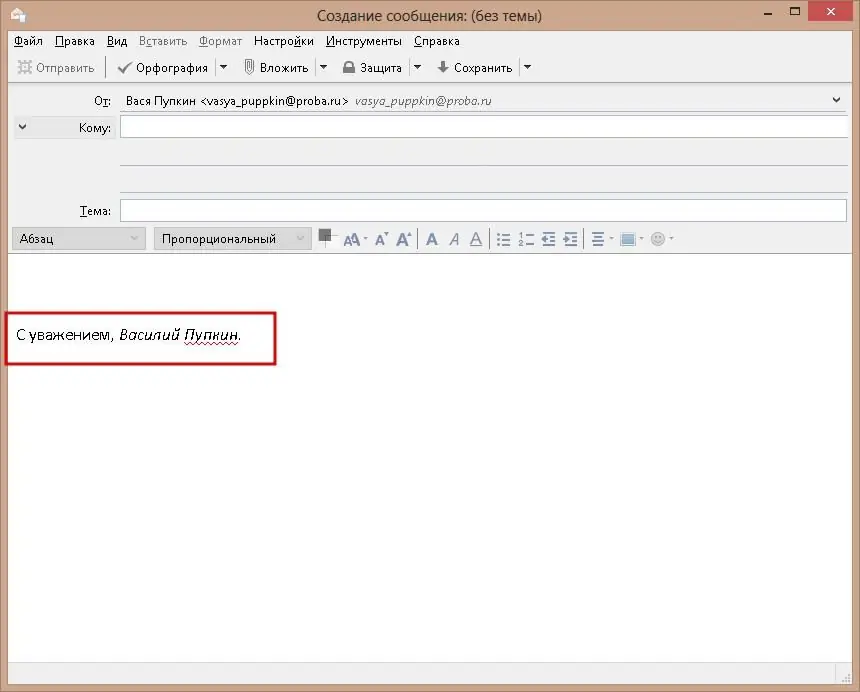
Pochta sozlamalaridagi maydonni toʻldirishdan tashqari, matn imzosi oʻrniga kerakli tarkibga ega rasm yoki html hujjatni kiritishingiz mumkin. Xabar yozishda siz kiritilgan rasmning xususiyatlarini chaqirishingiz kerak (u xat matnida ko'rsatiladi) va ushbu oynada "Ushbu rasmni xabarga biriktirish" qatori yonidagi katakchani belgilang. Bu qabul qiluvchiga butun xabarni qabul qilish va imzoni alohida yuklab olish imkonini beradi.
Antispam filtri
Bu xususiyat Mozilla Thunderbird-da sukut bo'yicha yoqilgan va sizga keraksiz yoki reklama xatlarini qo'shimcha ravishda filtrlash imkonini beradi. Filtrda ikkita sozlamalar darajasi mavjud: shaxsiy hisob va umumiy.
Birinchi holatda, filtr sozlamalariga kirish uchun "Hisob sozlamalari" oynasini ochib, "Anti-spam filtri" bo'limiga o'tishingiz kerak.
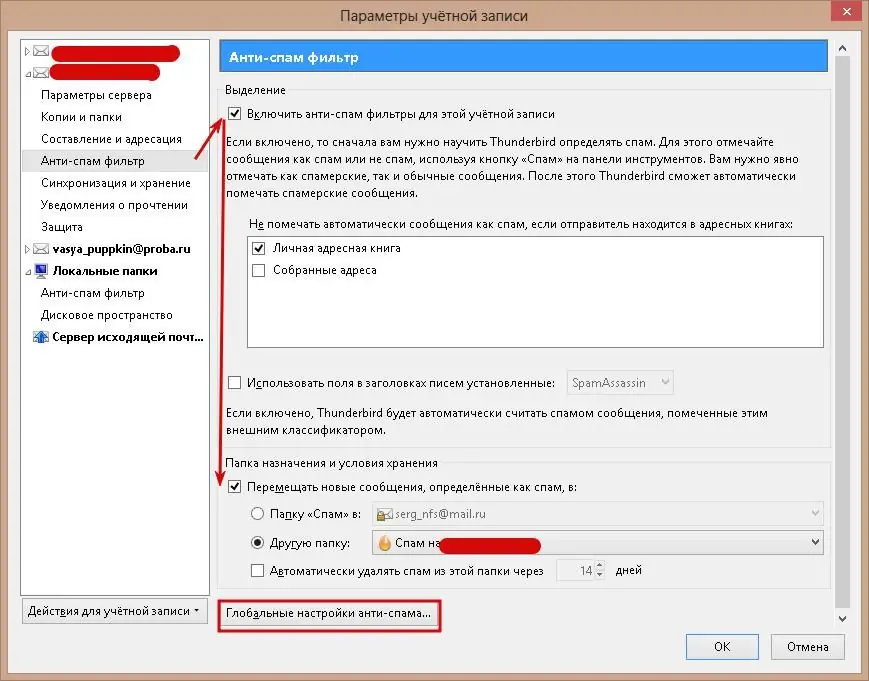
Bu sizga filtrni yoqish/oʻchirish va foydalanuvchi spam deb belgilangan xatlarni qayerga koʻchirishni sozlash imkonini beradi.
Spamga qarshi filtrning umumiy sozlamalariga kirishni xuddi shu oynadan "Global sozlamalar" tugmasini bosgandan keyin olish mumkin. Ular filtrni o'rganish parametrlarini sozlaydi, xususan, belgilangan xabarlar bilan nima qilish kerak: o'chirish yoki Spam jildiga o'tkazish.
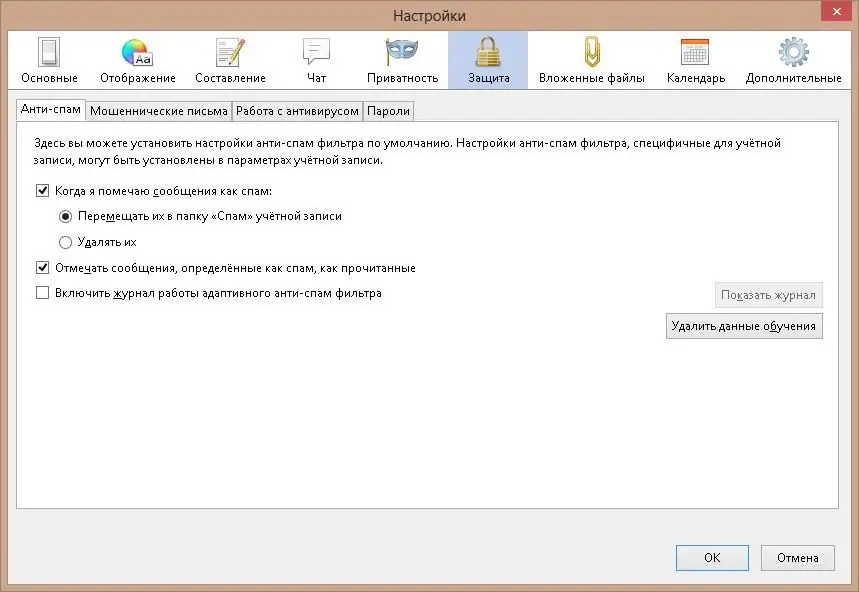
Antispamni oʻrganish uchun keraksiz va reklama xatlarini oʻqiyotganda xabarni tez koʻrish maydonining yuqori oʻng burchagida joylashgan “Spam” tugmasini bosing. Agar buni muntazam ravishda qilsangiz, bir muncha vaqt o'tgach, Mozilla Thunderbird spamni Kirish qutisidan tegishli jildga avtomatik ravishda ko'chiradi.
E-pochta xatlarini olish taqiqlandi
Bu vazifa oʻrnatilgan xabar filtri tomonidan amalga oshiriladi. U ma'lum bir jo'natuvchidan xatlarni yuklab olishni taqiqlamaydi, lekin ularni asosiy papkadan Spam-ga o'tkazadi yoki ularni o'chiradi. Mozilla Thunderbird-da ushbu parametrni o'rnatish quyidagi algoritmga muvofiq amalga oshiriladi:
- Oldindan koʻrish blokida spam xatni joʻnatuvchi manziliga sichqonchaning oʻng tugmasini bosing va “Filtrni yaratish…” menyu bandini tanlang.
- Ochilgan oynada yangi filtr nomini kiriting.
- Filtr roʻyxatdagi istalgan manzilga munosabat bildirishi uchun “Har qanday shartga javob berish” yonidagi katakchani belgilang.
- Oynaning pastki yarmida ochiladigan roʻyxatdan dastur tomonidan bajariladigan amalni tanlang.
- OK tugmasini bosing.
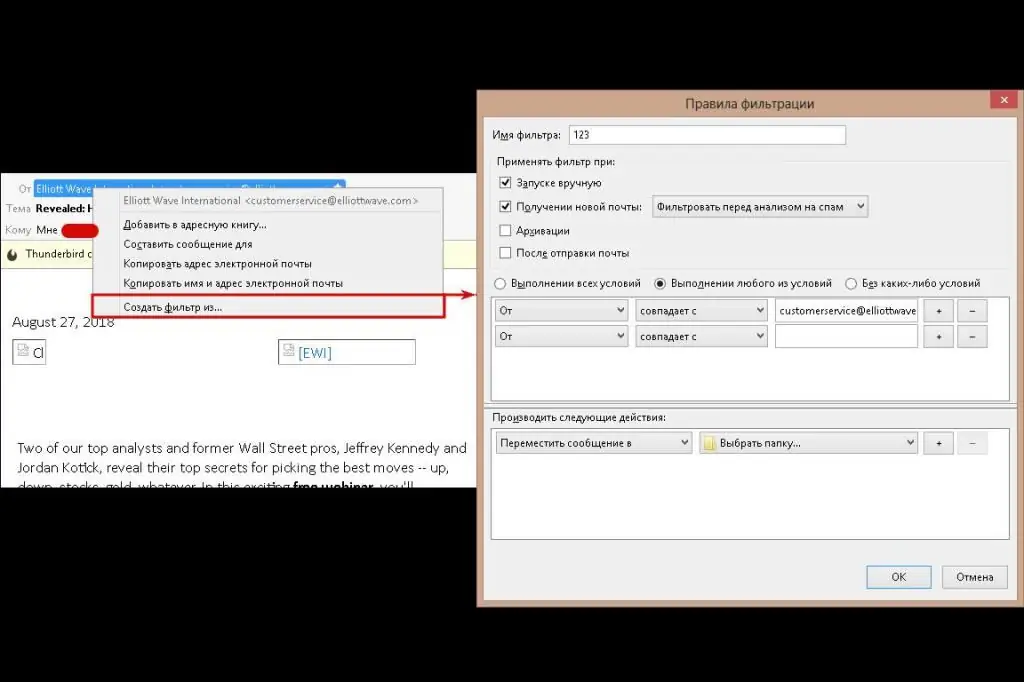
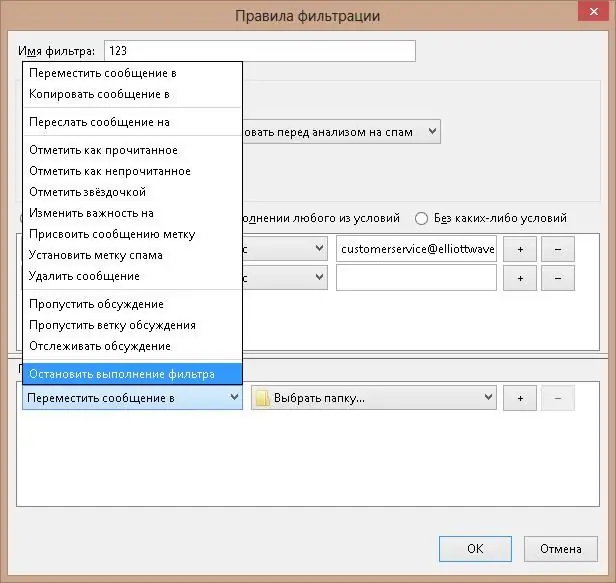
Filtrga yangi manzillar qoʻshish uchun uni oching (Mozilla Thunderbird menyusi > Xabar filtrlari > kerakli > Editni tanlang) va “+” belgisi bilan tugmani bosing. U yangi elektron pochta manzili uchun boshqa maydon qo‘shadi.
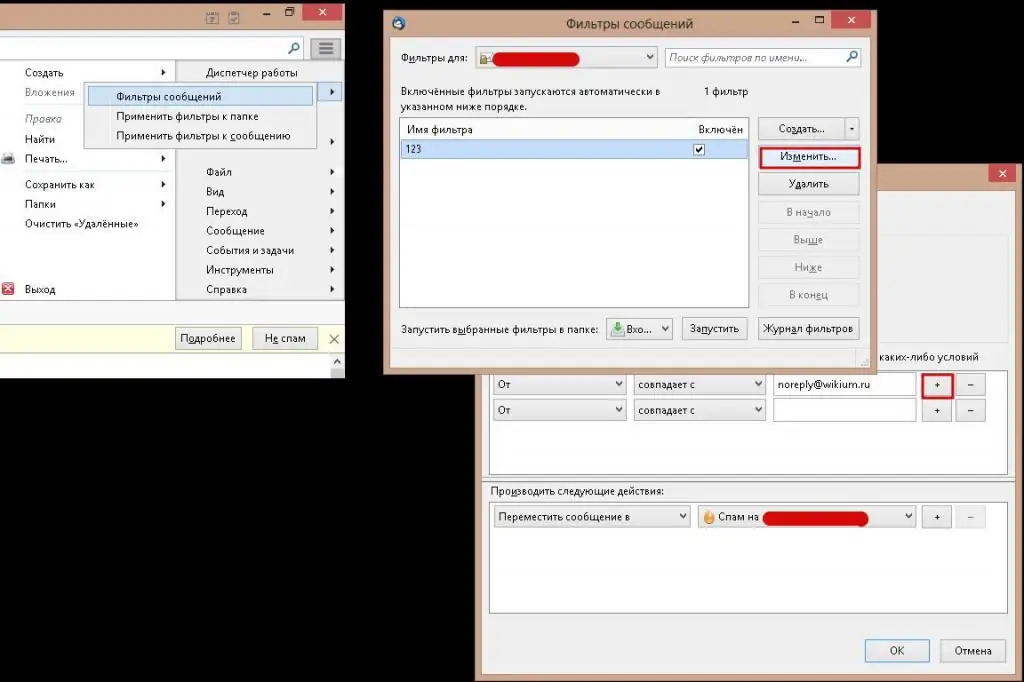
Saqlangan parollarni boshqarish
Yangi hisoblar qoʻshganda, Mozilla Thunderbird oʻz parollarini xotirada saqlashni taklif qiladi. Bu qulay xususiyat, lekin xavfsiz emas, chunki kompyuterga kirish huquqiga ega bo'lgan har bir kishi ularni nusxalashi mumkin. Buning oldini olish uchun Mozilla Thunderbird sozlamalarida 2 ta variant mavjud.
Birinchisi mavjud parollarga kirish imkonini beradi. Uni olish uchun sizga kerak:
- Asosiy menyuda "Sozlamalar" kichik bandini tanlang.
- Yangi oynada ketma-ket "Himoya" va "Parollar" yorliqlariga o'ting.
- Saqlangan parollar tugmasini bosing.
Ushbu oynada siz parollarni koʻrishingiz mumkin (“Koʻrsatish” tugmasi) yoki ularni oʻchirishingiz mumkin.
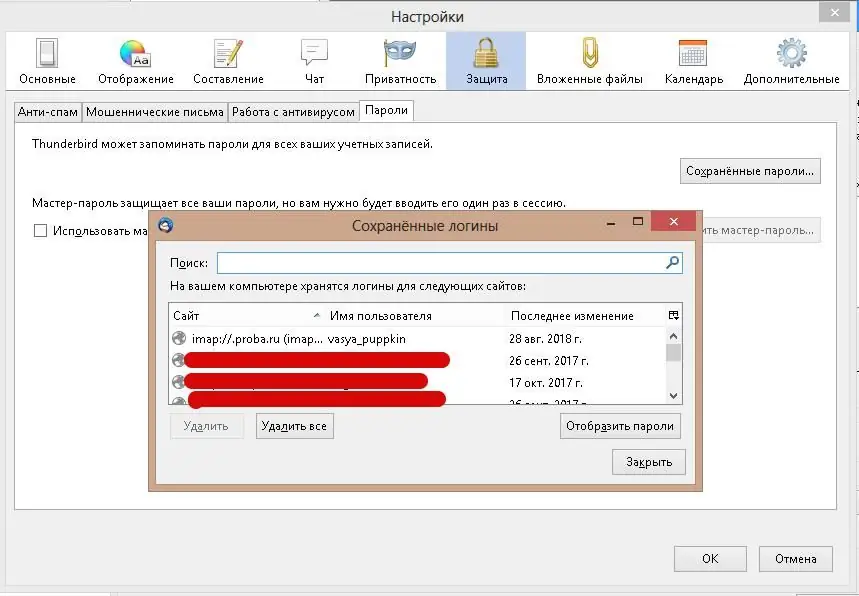
Ikkinchi sozlama parol bilan kassaga kirishni cheklash imkonini beradi. Buning uchun sizga kerak:
- “Asosiy parol” qatori yonidagi katakchani belgilang.
- Ochilgan oynada kombinatsiyani kiriting va "OK" tugmasini bosing.
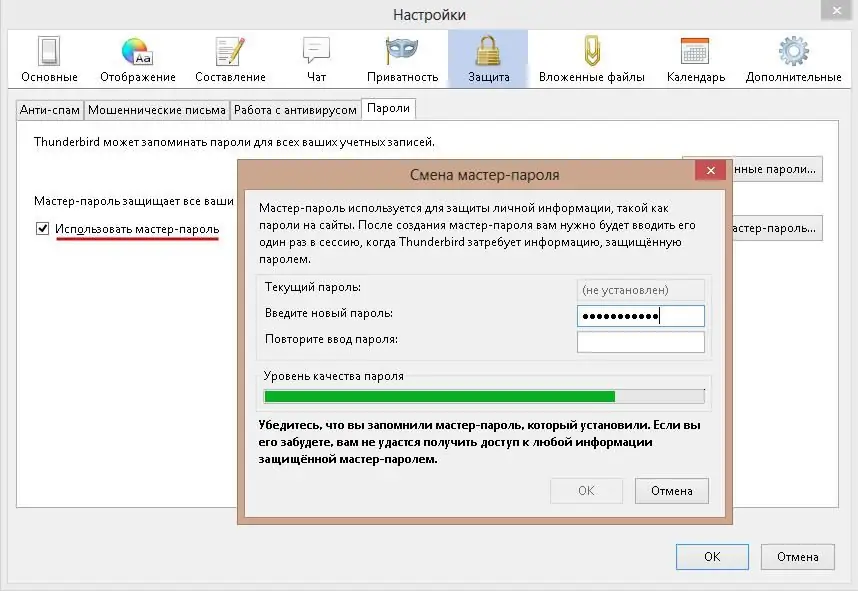
Dasturni har safar boshlaganingizda ushbu parolni kiritishingiz kerak boʻladi.
Mozilla Thunderbird-ni sozlash dasturning qulay interfeysi tufayli juda oddiy jarayon.






